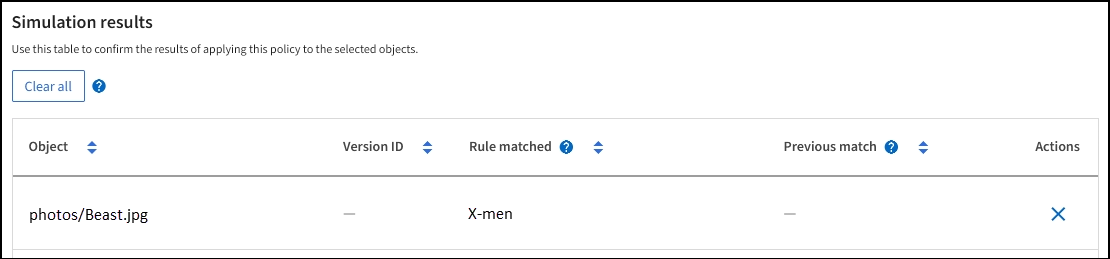ILM 策略模擬範例
 建議變更
建議變更


ILM 策略模擬的範例為您建立和修改環境模擬提供了指導。
範例 1:模擬 ILM 策略時驗證規則
本範例介紹如何在模擬策略時驗證規則。
在此範例中,*範例 ILM 策略*針對兩個儲存桶中攝取的物件進行模擬。該政策包含三條規則,具體如下:
-
第一條規則「儲存桶 a 的兩份副本,兩年」僅適用於儲存桶 a 中的物件。
-
第二條規則 EC 物件 > 1 MB 適用於所有儲存桶,但會過濾大於 1 MB 的物件。
-
第三條規則「兩個副本,兩個資料中心」是預設規則。它不包含任何過濾器並且不使用非當前參考時間。
模擬策略後,確認每個物件都與正確的規則相符。
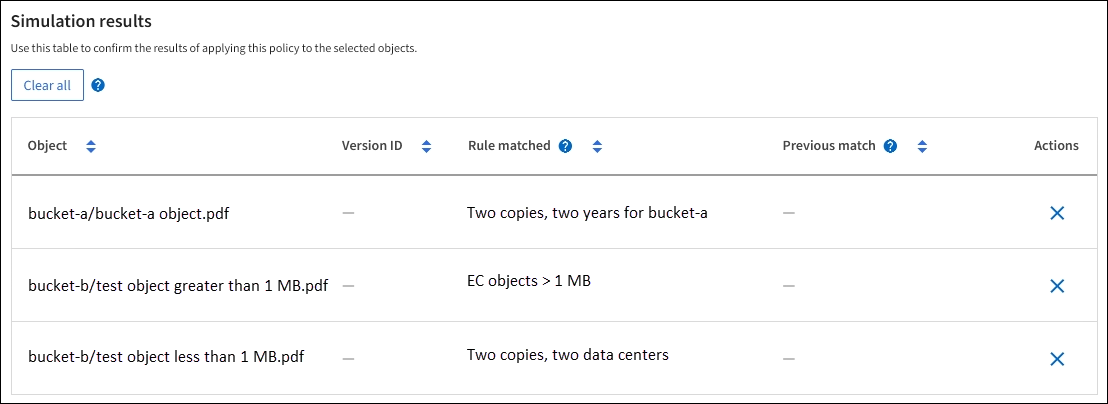
在此範例中:
-
bucket-a/bucket-a object.pdf`正確匹配了第一條規則,該規則過濾了 `bucket-a。 -
bucket-b/test object greater than 1 MB.pdf`位於 `bucket-b,因此它不符合第一條規則。相反,它與第二條規則正確匹配,該規則過濾大於 1 MB 的物件。 -
`bucket-b/test object less than 1 MB.pdf`與前兩個規則中的過濾器不匹配,因此它將放置在不包含任何過濾器的預設規則中。
範例 2:模擬 ILM 策略時重新排序規則
此範例展示如何在模擬策略時重新排序規則以變更結果。
在此範例中,正在模擬*Demo*策略。此策略旨在尋找具有 series=x-men 使用者元資料的對象,包含以下三個規則:
-
第一條規則 PNGs 過濾以以下結尾的鍵名
.png。 -
第二條規則 X-men 僅適用於租戶 A 的物件和 `series=x-men`用戶元資料。
-
最後一條規則「兩個資料中心的兩個副本」是預設規則,它符合任何與前兩條規則不符的物件。
-
新增規則並儲存策略後,選擇*模擬*。
-
在*物件*欄位中,輸入測試物件的 S3 儲存桶/物件鍵並選擇*模擬*。
模擬結果顯示 `Havok.png`物件與 PNGs 規則相符。
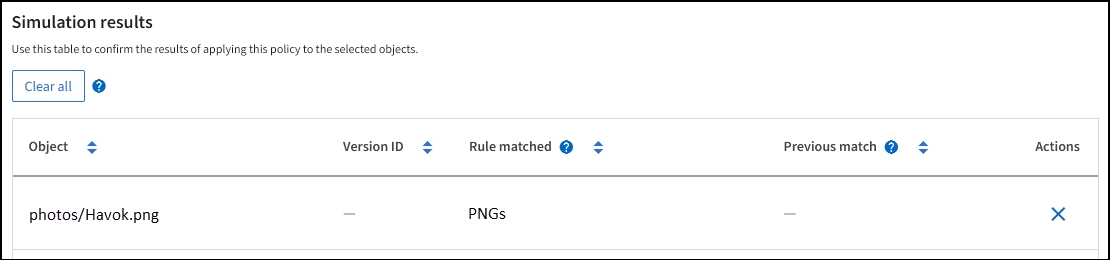
然而, `Havok.png`是為了測試*X-men*規則。
-
若要解決此問題,請重新排序規則。
-
選擇“完成”關閉“模擬 ILM 策略”視窗。
-
選擇“編輯”來編輯該策略。
-
將 X-men 規則拖曳到清單頂部。
-
選擇*儲存*。
-
-
選擇*模擬*。
您先前測試的物件將根據更新後的策略重新評估,並顯示新的模擬結果。在範例中,規則比對列顯示 `Havok.png`如預期的那樣,物件現在與 X-men 元資料規則相符。上一個符合列顯示 PNG 規則與上一個模擬中的物件相符。
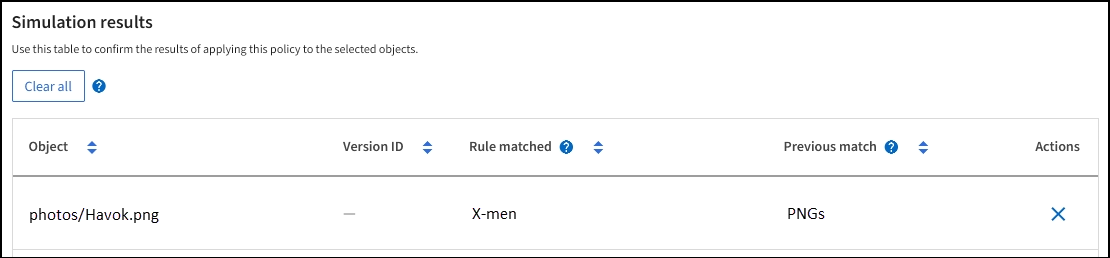
範例 3:模擬 ILM 策略時修正規則
此範例顯示如何模擬策略、更正策略中的規則並繼續模擬。
在此範例中,正在模擬*Demo*策略。此策略旨在尋找具有 `series=x-men`用戶元資料。然而,在模擬這項政策時出現了意想不到的結果 `Beast.jpg`目的。該物件沒有匹配 X-men 元資料規則,而是匹配了預設規則「兩個副本兩個資料中心」。
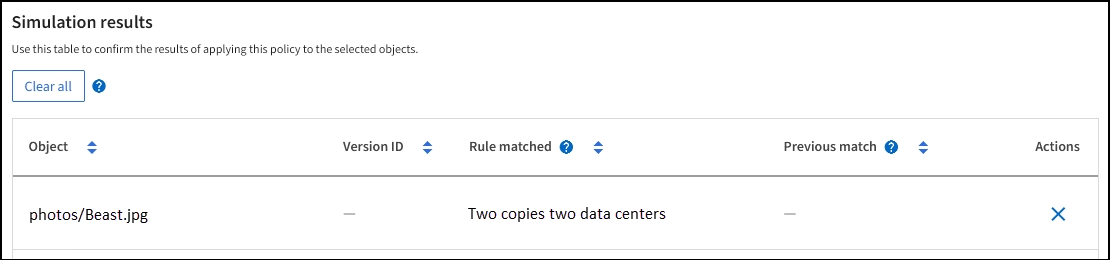
當測試對象與策略中的預期規則不符時,您必須檢查策略中的每個規則並修正任何錯誤。
-
選擇“完成”關閉“模擬策略”對話框。在政策的詳細資訊頁面上,選擇*保留圖*。然後根據需要為每個規則選擇*全部展開*或*查看詳細資料*。
-
查看規則的租用戶帳戶、參考時間和篩選條件。
例如,假設 X-men 規則的元資料輸入為“x-men01”而不是“x-men”。
-
若要解決該錯誤,請按以下方式修正規則:
-
如果該規則是策略的一部分,您可以複製該規則或從策略中刪除該規則,然後對其進行編輯。
-
如果該規則是活動策略的一部分,則必須複製該規則。您無法編輯或刪除活動策略中的規則。
-
-
再次執行模擬。
在這個例子中,修正後的 X-men 規則現在與 `Beast.jpg`對象基於 `series=x-men`用戶元數據,正如預期的那樣。